So erwerben Sie Lizenzen für MultiBaseCS Home oder Professional
1.Melden Sie sich mit Ihrem Benutzernamen und Passwort in Ihrem MultiBaseCS Benutzerkonto an.
2.Navigieren Sie im Menü zum Bereich Lizenzen.
Die Lizenzübersicht wird geöffnet.
3.Falls noch keine Lizenzen vorhanden sind:
Klicken Sie bei der gewünschten Programmedition (MultiBaseCS Home oder MultiBaseCS Professional) auf [Neue Lizenz hinzufügen], um eine Lizenz zu erwerben.
Falls bereits Lizenzen vorhanden sind:
Sie können diese hier erweitern oder verlängern.
Für den Erwerb von Lizenzen für MultiBaseCS Home oder MultiBaseCS Professional melden Sie sich zunächst auf Ihrem MultiBaseCS Benutzerkonto mit Ihrem Benutzernamen und Ihrem Passwort an. Unter dem Menü Lizenzen [linke Seite] gelangen Sie zur Lizenzübersicht. Sind noch keine Lizenzen vorhanden, können Sie hier neue Lizenzen für MultiBaseCS Home oder MultiBaseCS Professional erwerben, indem Sie auf Neue Lizenz hinzufügen für die jeweilige Programmedition klicken. Sind bereits Lizenzen auf Ihren Namen angemeldet, so können Sie diese hier erweitern oder verlängern.
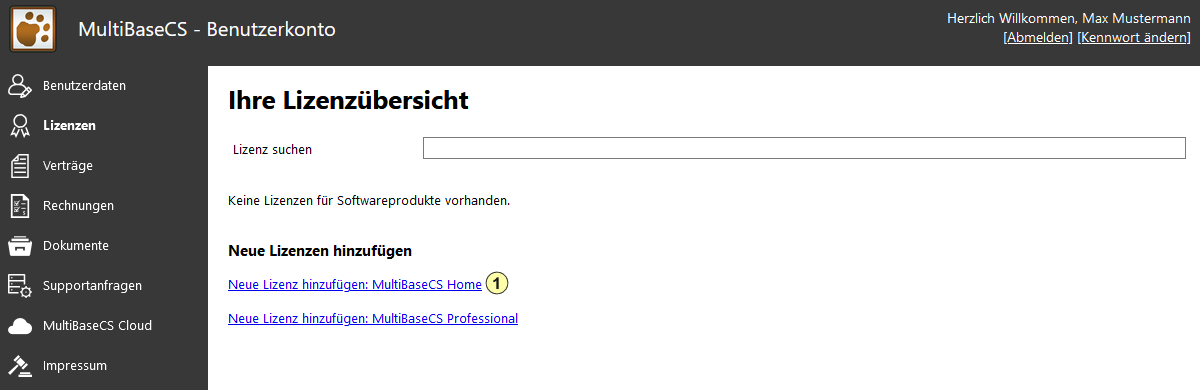 MultiBaseCS Home Die MultiBaseCS Home – Edition kann kostenfrei von ehrenamtlich tätigen Nutzern erworben werden, unter der Bedingung, dass die eingegebenen Beobachtungsdaten an mindestens eine der aufgeführten Institutionen übermittelt werden. Eine erworbene Lizenz für die MultiBaseCS Home – Edition gewährt einen unbegrenzt gültigen Nutzungszeitraum. Eine Nutzung der MultiBaseCS Home – Edition ohne die Übermittlung erfasster Beobachtungsdaten an eine der angegebenen oder an andere Institutionen ist nicht möglich. Nach dem Hinzufügen der Programmedition MultiBaseCS Home (1) in der Lizenzübersicht erscheint der Name der erworbenen Lizenz in der Spalte Anwendungsname. Zunächst wird generell ein kostenfreier Nutzungszeitraum für einen vollen Kalendermonat gewährt. Nun müssen Sie die Nutzungsvereinbarung akzeptieren, indem Sie auf den Button Durch klicken auf den Button
Nach der erfolgten Prüfung (Dauer ca. 1-2 Werktage) erscheinen in Ihrer Lizenzübersicht [Menü Lizenzen, linker Bildschirmrand] Angaben über die Gültigkeitsdauer bzw. den Nutzungszeitraum Ihrer erworbenen Lizenz. Wird ein Gültigkeitszeitraum angezeigt (hier: unbegrenzte Gültigkeit), können Sie Ihre erworbene Lizenz nutzen. In der Spalte Anzahl werden die genutzten Lizenzen angezeigt. Durch einen Klick auf den Button MultiBaseCS Professional Die MultiBaseCS Professional-Edition ist kostenpflichtig. Für den Erwerb einer MultiBaseCS Professional – Edition melden Sie sich zunächst auf Ihrem MultiBaseCS Benutzerkonto mit Ihrem Benutzernamen und Ihrem Passwort an. Unter dem Menü Lizenzen [linke Seite] gelangen Sie zur Lizenzübersicht. Sind noch keine Lizenzen für die gewünschte Programm - Edition vorhanden, können Sie hier eine neue Lizenz für MultiBaseCS Professional erwerben, indem Sie auf Neue Lizenz hinzufügen für die jeweilige Programmedition klicken.
Nach dem Hinzufügen erscheint der Name der erworbenen Lizenz in der Spalte [Anwendungsname]. Bei einem erstmaligen Erwerb einer MultiBaseCS Professional Lizenz können Sie diese zunächst kostenfrei über einen vollen Kalendermonat nutzen. Für die weitere, kostenpflichtige, Nutzung müssen Sie vor Ablauf dieser Frist Ihre Lizenz verlängern. Über einen Klick auf den Button Über das Auswahlmenü „Art der Anpassung“ klicken Sie auf Lizenz verlängern (10) und geben im Auswahlmenü Zeitraum der Verlängerung den gewünschten Zeitraum an (11).
Um die Bestellung abzuschließen, klicken Sie auf den Button Kostenpflichtig bestellen (12). Im Menü Rechnungen [linke Bildschirmseite] finden Sie Ihre Rechnungen zu den erworbenen Lizenzen. Diese können Sie über den Button
Die Lizenz ist nun für den gewählten Zeitraum freigeschaltet. Der Nutzungszeitraum endet nach Ablauf des letzten vollen Kalendermonats des gewählten Zeitraums. Beispiel: Die Angabe Gültig bis 12/2021 in der Lizenzübersicht bedeutet, dass die Programmedition bis 31.12.2021 genutzt werden kann. Sie erhalten eine E-Mail als Hinweis 4 Wochen vor Ablauf der Nutzungsfrist. Eine weitere Verlängerung des Nutzungszeitraumes erfolgt wieder über den Button In der Spalte Status der Lizenzübersicht können Sie sich durch einen Klick auf das Symbol der Glühlampe |
|---|
So teilen Sie eine Lizenz in MultiBaseCS Öffnen Sie im MultiBaseCS Benutzerkonto die Lizenzübersicht und klicken Sie auf die gewünschte Programmedition (z. B. MultiBaseCS 365 Professional), um die Lizenzinformationen anzuzeigen.
Navigieren Sie weiter zum Bereich Lizenz teilen.
Geben Sie im Feld Neuen Benutzer hinzufügen die E-Mail-Adresse des Nutzers ein, mit dem Sie die Lizenz teilen möchten.
Klicken Sie auf [Benutzer hinzufügen], um die Freigabe abzuschließen.
Informieren Sie den Nutzer darüber, dass Sie eine MultiBaseCS Lizenz mit ihm geteilt haben. Er kann die Lizenz nun mit den Zugangsdaten seines MultiBaseCS Benutzerkontos aktivieren. |
|---|
Zuletzt aktualisiert am 19.06.2025


